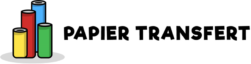Vous souhaitez découper du vinyle adhésif avec une machine Cricut, mais vous ne savez pas comment vous y prendre 🤔 ? La bonne nouvelle est que c’est en fait très facile ! Cet article vous apprendra les étapes simples pour découper du vinyle sur votre appareil Cricut et vous montrera comment obtenir de beaux résultats à chaque fois.
Les machines Cricut sont des outils de création étonnants pour toutes sortes de projets, de la décoration d’intérieur aux cadeaux personnalisés et plus encore. Mais découper du vinyle avec la Cricut peut s’avérer délicat lorsqu’on débute.
Que vous soyez un débutant Cricut ou un artisan plus expérimenté, cela vaut la peine de prendre une minute pour apprendre comment découper et appliquer le vinyle autocollant d’artisanat afin d’obtenir les meilleurs résultats sur vos supports !
Qu'est-ce que le Vinyle Adhésif ?

Tout d’abord, le vinyle adhésif (ou vinyle autocollant) se compose de deux parties différentes. La couche supérieure correspond au vinyle proprement dit, il possède un côté adhésif. C’est le matériau que vous allez découper et appliquer pour créer votre projet. La deuxième couche est un support en papier cartonné.
Vous pouvez considérer le vinyle un peu comme un autocollant. Sur le dessus, vous avez l’autocollant et au dos, vous avez une doublure en papier qui l’empêche de coller accidentellement aux objets.
Le vinyle peut être appliqué sur la majorité des surfaces planes. Il fonctionne mieux sur les éléments lisses et non poreux comme les murs, le verre et le plastique. ✔️
❗ IMPORTANT : Ne confondez pas vinyle et flex thermocollant. Le flex thermocollant est principalement utilisé sur les vêtements. Il faut utiliser un fer à repasser ou une presse à chaud pour floquer le motif sur le support.
Tandis que le vinyle adhésif se transfère sur les supports grâce à sa partie adhésive, il ne se transfère donc pas à la chaleur. Une façon simple de faire la différence entre les deux est de regarder l’arrière du produit. Le flex thermocollant est recouvert d’une couche transparente en plastique tandis que le vinyle a un support en papier avec des grilles.
La Découpe du Vinyle avec Cricut

Pour découper du vinyle sur une machine Cricut, vous aurez besoin de quelques fournitures et outils avant de commencer votre projet de création.
Les Voici !
1️⃣ - Les fournitures nécessaires :
- Une Machine Cricut, dans ce cas, nous allons utiliser la Cricut Maker.
- Un Tapis pour Cricut (il est nécessaire d’utiliser un tapis pour cricut lors de l’utilisation de votre vinyle).
- Du Tape de Transfert (Que ce soit pour les vinyles brillants ou mate, le tape est indispensable pour transférer le motif que vous avez découpé sur une surface lisse.)
- Un Crochet d’échenillage (il est utilisé pour enlever l’excédent de morceaux de vinyles qui n’appartient pas à votre motif. Si vous n’aimez pas utiliser un outil de désherbage, vous pouvez aussi utiliser une pince à épiler.)
- Du Vinyle adhésif (C’est la pièce maîtresse du projet, sans vinyle adhésif, vous ne pourrez pas avoir de motif à transférer.)
Maintenant, allons-y et créons un projet en vinyle avec la Cricut ! 😀 Nous allons vous accompagner à chaque étape et vous expliquer tout le processus.
2️⃣ - Préparez votre Visuel sur le Logiciel Cricut
Pour ceux qui utilisent une image de la bibliothèque d’images Cricut Design Space, le projet est probablement prêt à être découpé. Vous n’avez pas besoin d’effectuer d’étapes supplémentaires et vous devriez être prêt à envoyer l’image à la machine.
Si vous n’avez pas de projets ou d’images préétablis, vous devrez peut-être prendre quelques mesures différentes pour préparer le projet à la découpe. Les utilisateurs téléchargent souvent leurs fichiers au format SVG ou JPEG, qui nécessitent que vous fassiez des ajustements aux couleurs, aux groupes et aux couches de l’image pour obtenir une bonne découpe.
Une fois votre logo téléchargé dans le logiciel, vous allez atterrir dans l’outil de suppression d’arrière-plan où vous devrez retirer l’arrière-plan de votre motif pour rendre la découpe plus facile. (Si vous avez déjà effectué cette étape à l’extérieur du logiciel, cliquez sur « appliquer et continuer“)
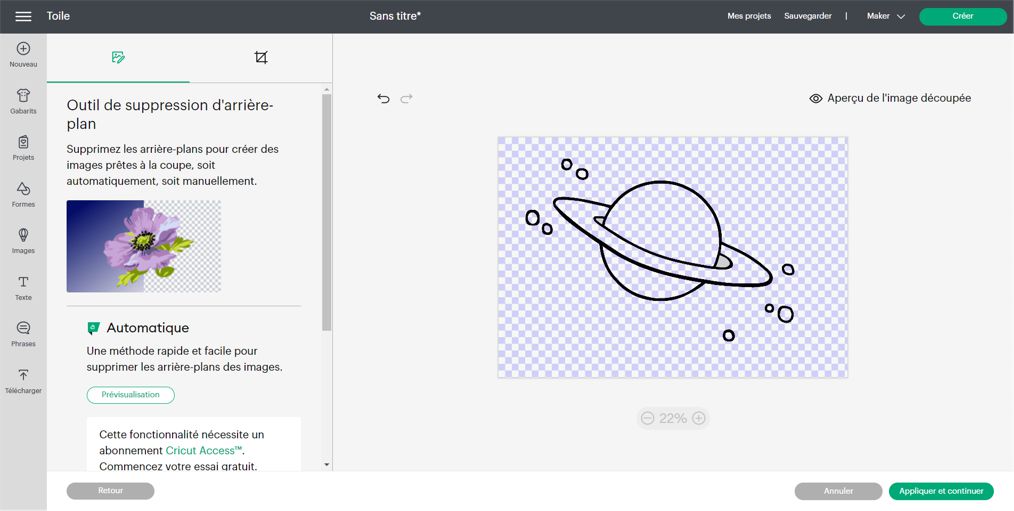
Pour vérifier que votre image soit prête à être découpée, vous pouvez cliquer sur le bouton vert « Créer » 🟢 situé dans le coin supérieur droit une fois que vous avez téléchargé l’image sur le tapis virtuel.
Si le logiciel vous informe que l’image est « incompatible » c’est que vous devez diminuer la taille de l’image.
Lorsque votre image est prête à être découpée, le logiciel Cricut vous amènera sur une nouvelle page de préparation :
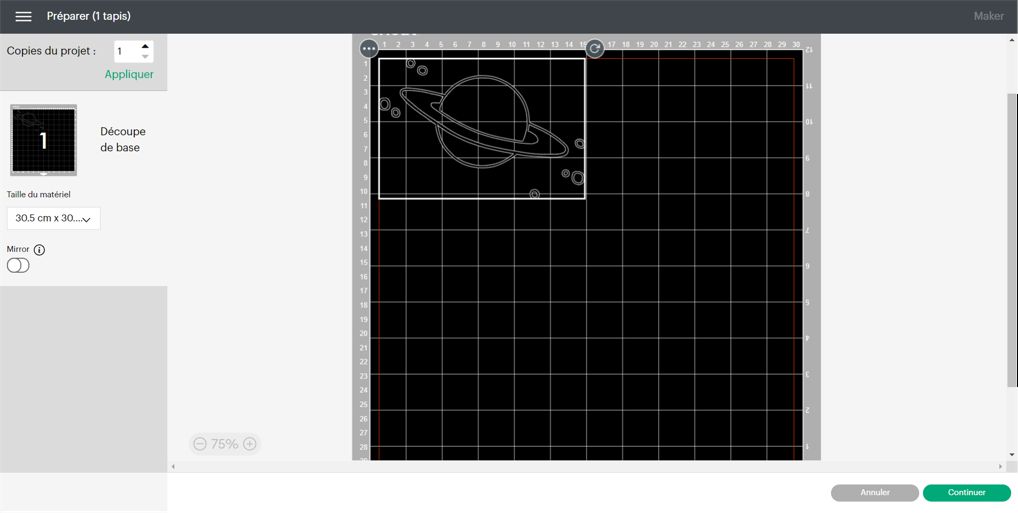
Après avoir appuyé sur “créer”, vous remarquerez que votre image sera divisée par couleur en différentes parties sur le logiciel. Ces différentes parties vous permettent de découper des projets avec plusieurs couleurs grâce à votre machine.
Une fois le motif divisé, vous pourrez définir le nombre de copies que vous souhaitez obtenir de votre projet.
Vérifiez que votre visuel soit correctement placé sur le tapis virtuel du logiciel. Vous n’avez pas besoin de découper votre motif en mode « miroir » pour découper du vinyle adhésif.
À ce stade, vous êtes prêt à envoyer l’image à l’étape suivante.
3️⃣ - Envoyer l'image terminée à l'appareil Cricut pour la découpe
Vous êtes maintenant presque prêt(e) à découper votre visuel. Vous n’avez plus qu’à suivre les instructions qui s’affichent. Vérifiez que votre appareil Cricut est allumé. Après avoir vérifié que l’appareil est bien allumé et connecté, vous devez régler votre machine sur le matériau “vinyl”.
Vous pouvez également utiliser du vinyle pailleté lors de vos projets, pour ce faire, vous devrez régler votre machine Cricut sur “Glitter Vinyl” ✨
À présent que tout est prêt dans le programme, vous devez savoir comment mettre du vinyle sur un tapis pour la découpe Cricut. Commencez par prendre votre morceau de vinyle et placez-le sur votre tapis de découpe. Veillez à ce que le papier cartonné soit placé sur le tapis et que la matière en vinyle soit en haut. ✅

Prenez le tapis de découpe et le vinyle autocollant et chargez-les dans la machine Cricut. Pour le charger correctement, appuyez sur le bouton avec la flèche sur la machine Cricut. ⏫
Une fois le tapis correctement chargé, le programme devrait donner à l’utilisateur la possibilité de lancer le processus de découpe en appuyant sur le bouton du logo Cricut.
Pendant que la machine effectue sa découpe, vous pourrez suivre son avancée grâce à une barre de progression sur votre écran. Une fois que la machine a terminé le processus de découpe, vous appuyez sur le bouton de la flèche pour décharger le tapis de découpe. ⏬
Si votre projet ne nécessite qu’une seule couleur, vous aurez terminé.
Pour les projets comportant plusieurs couleurs, décollez le vinyle du tapis de découpe. Ensuite, placez une nouvelle feuille de vinyle de la couleur requise sur le tapis. Vous répétez les étapes précédentes pour obtenir autant de couleurs que nécessaire pour réaliser le projet.
Une fois toutes les feuilles de vinyle découpées, déchargez le tapis de découpe et cliquez sur le bouton « Finish ». Vous avez alors terminé de découper votre vinyle avec l’appareil Cricut !
Pour enfin obtenir le visuel que vous attendez tant, vous devez procéder à l’étape d’échenillage. Cette étape permet de retirer l’excédent de vinyle découpé par la machine et qui n’appartient pas à votre motif. Il est pratiquement impossible d’écheniller le vinyle à la main, c’est pourquoi il est fortement recommandé d’utiliser un crochet d’échenillage.

Lorsque cette étape sera terminée votre motif en vinyle devrait apparaitre en parfait état. 😊
La Transfert du motif en Vinyle Adhésif
Le transfert du vinyle doit être réalisé avec du tape de transfert afin de le déplacer sur la surface où vous souhaitez l’appliquer. Pour transférer correctement le vinyle adhésif, vous devez d’abord fixer le visuel en vinyle sur le tape de transfert en suivant ce processus :
– Coupez un morceau de tape de la taille de votre motif et retirez la couche du tape.
– Une fois la doublure retirée, placez votre tape sur l’image en vinyle que vous prévoyez de transférer. Le tape de transfert doit être placé sur le motif. Pour que le tape adhère légèrement au motif, appuyez dessus, en commençant par le centre puis en allant vers l’extérieur pour éviter les bulles. Vous pouvez utiliser une raclette de pose pour appliquer correctement le vinyle sur le tape.
– Retirez enfin le tape et le motif en vinyle devrait adhérer au tape en se séparant de son support en papier cartonné.

Vous êtes maintenant prêt à appliquer l’image sur votre support et finaliser votre projet. 😎
Pour appliquer le vinyle de manière appropriée, vous devez suivre ces étapes :
– Assurez-vous que la surface du projet a été nettoyée et qu’il n’y a pas de petite poussière qui pourraient nuire à la durabilité du vinyle ou perturber son apparence. Assurez-vous également que la surface est sèche. Une fois la surface propre et sèche, vous pouvez placer le papier tape qui maintient le motif sur la surface souhaité.
– Après avoir placé le tape et le vinyle sur la surface et que vous les avez positionnés correctement, vous devez repasser plusieurs fois le tape avec une raclette de pose pour que le motif adhère au support. Commencez par frotter au centre puis vers l’extérieur pour éviter les plis ou les bulles dans le vinyle.
– Une fois l’image en vinyle adhésif fixée, décollez votre transfert tape.
Si le papier tape ne se sépare pas du vinyle, vous devez repasser davantage le vinyle avec la raclette de pose afin de permettre au visuel d’adhérer au support.
Une fois toutes ces étapes franchies, votre vinyle devrait être correctement appliqué sur la surface de votre projet ! Vous avez ainsi réussi à découper et poser du vinyle adhésif avec la machine Cricut. 😉
Pour commander du vinyle adhésif de qualité, n’hésitez pas à jeter un œil à notre Boutique de Vinyles compatibles avec toutes les machines et outils Cricut !